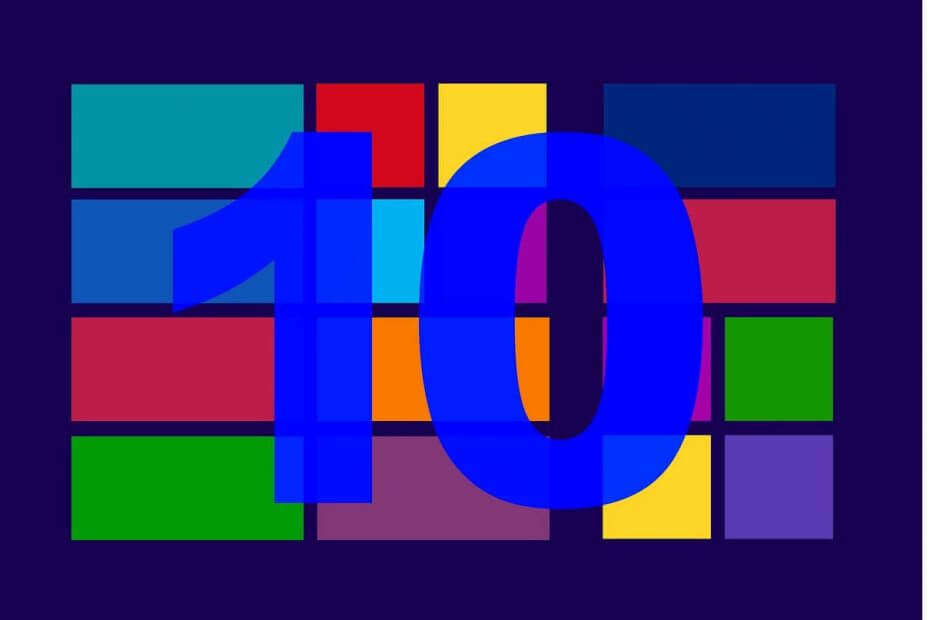- Bardzo łatwo jest otworzyć plik .key, w zasadzie prezentację utworzoną za pomocą oprogramowania Keynote firmy Apple.
- Obecnie większość programów do prezentacji może otwierać pliki KEY, więc powinieneś wypróbować Microsoft PowerPoint.
- Możesz także użyć innych podobnych narzędzi do otwierania prezentacji .key, takich jak te wymienione poniżej.
- Inną dobrą opcją jest przekonwertowanie plików KEY na inne formaty plików, które można otworzyć na komputerze.

To oprogramowanie naprawi typowe błędy komputera, ochroni Cię przed utratą plików, złośliwym oprogramowaniem, awarią sprzętu i zoptymalizuje komputer w celu uzyskania maksymalnej wydajności. Napraw problemy z komputerem i usuń wirusy teraz w 3 prostych krokach:
- Pobierz narzędzie do naprawy komputera Restoro który jest dostarczany z opatentowanymi technologiami (dostępny patent tutaj).
- Kliknij Rozpocznij skanowanie aby znaleźć problemy z systemem Windows, które mogą powodować problemy z komputerem.
- Kliknij Naprawić wszystko naprawić problemy mające wpływ na bezpieczeństwo i wydajność komputera
- Restoro zostało pobrane przez 0 czytelników w tym miesiącu.
Keynote to oprogramowanie do prezentacji dołączone do pakietu biurowego Apple. Aplikacja jest alternatywą Apple dla MS PowerPoint. Jednak system Windows nie obsługuje formatu pliku KEY Keynote.
W związku z tym nie ma prawie żadnego oprogramowania Windows zgodnego z tym typem formatu. Nie oznacza to, że nie możesz otwierać prezentacji Keynote w systemie Windows, ale większość użytkowników konwertuje je do zgodnego formatu.
Jak mogę otworzyć pliki KEY na komputerze?
1. Otwórz kluczowe pliki w programie PowerPoint lub LibreOffice Impress
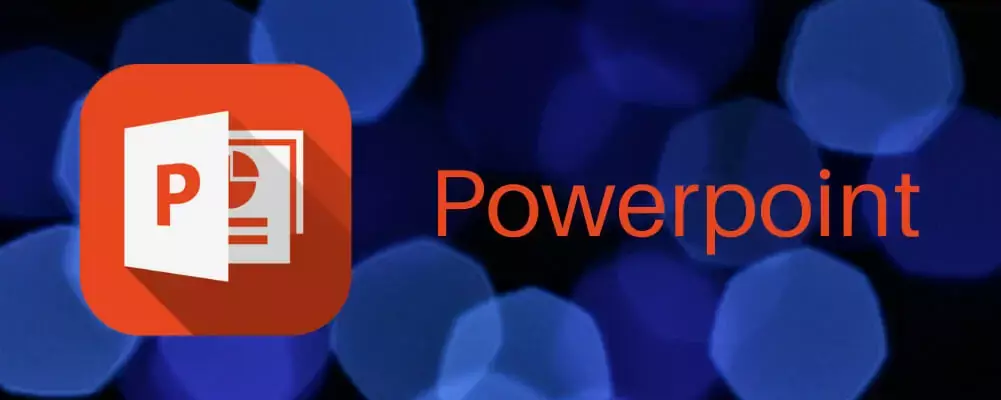
Świetnym i łatwym sposobem otwierania prezentacji plików KEY jest użycie starego dobrego Microsoft PowerPoint lub bezpłatną aplikację LibreOffice Impress. W rzeczywistości w dzisiejszych czasach do otwierania plików KEY można użyć dowolnego oprogramowania do prezentacji.
Niestety nie wszystkie programy będą wykorzystywały wszystkie funkcje oryginalnej prezentacji KEY. Możesz stracić formatowanie, a jeśli miałeś jakiekolwiek efekty przejścia, mogą one również zostać utracone.
Jednak każdy z tych programów, w tym PowerPoint i Impress, umożliwia otwieranie, uruchamianie prezentacji, a nawet zapisywanie plików KLUCZOWYCH.
Możesz je zapisać, ale oczywiście nie będziesz mógł tego zrobić w oryginalnym formacie. Microsoft PowerPoint zapisze plik w formacie PPT lub PPTX, podczas gdy LibreOffice Impress zaoferuje dodatkowo formaty ODP i ODPX.
Po edycji prezentacji KEY wystarczy, że zapiszesz plik, wybierając Zapisz jako w obu aplikacjach i wybierz format, którego chcesz użyć z prezentacją.
Te wspaniałe narzędzia doskonale nadają się również do konwersji plików przed wysłaniem prezentacji do kogoś, kto: nie ma komputera Mac, ale jak wspomniano wcześniej, stracą formatowanie i efekty, więc edytuj je wcześniej wysyłanie.
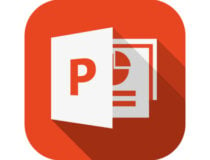
Microsoft PowerPoint
Microsoft Powerpoint to najlepsze oprogramowanie do prezentacji na rynku, które może być również używane do otwierania plików KEY.
⇒ Uzyskaj LibreOffice Impress
2. Otwórz KLUCZE za pomocą przeglądarki plików Lite
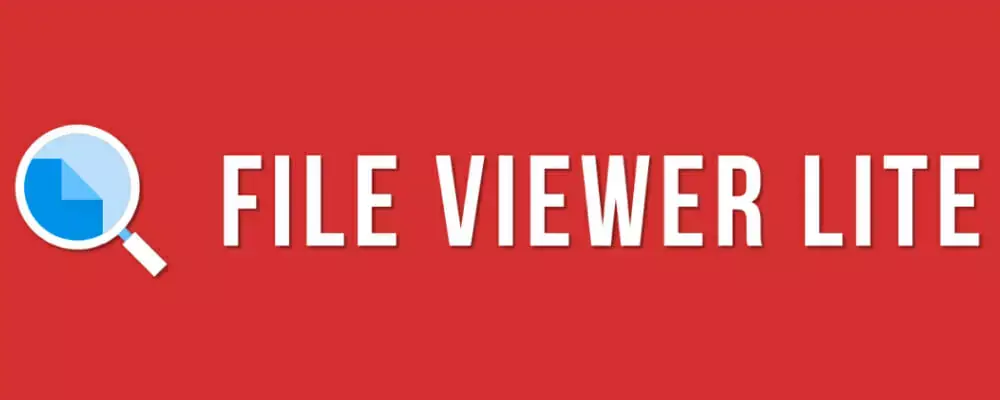
Istnieje jednak kilka uniwersalnych programów do otwierania plików, które otwierają wiele typów formatów. Przeglądarka plików Lite oprogramowanie otwiera ponad 150 typów formatów, w tym pliki KEY Keynote!
Za pomocą tego oprogramowania możesz otwierać prezentacje Keynote, ale nie zawiera ono żadnych opcji edycji. File Viewer Lite jest również darmowym oprogramowaniem kompatybilnym z platformami Windows od PD w górę.
Możesz sprawdzić File Viewer Lite na tym strona internetowa. wciśnij Pobierz teraz kliknij tam, aby zapisać kreatora instalacji oprogramowania, a następnie otwórz jego instalatora.
Uruchom skanowanie systemu, aby wykryć potencjalne błędy

Pobierz Restoro
Narzędzie do naprawy komputera

Kliknij Rozpocznij skanowanie aby znaleźć problemy z systemem Windows.

Kliknij Naprawić wszystko rozwiązać problemy z opatentowanymi technologiami.
Uruchom skanowanie komputera za pomocą narzędzia Restoro Repair Tool, aby znaleźć błędy powodujące problemy z bezpieczeństwem i spowolnienia. Po zakończeniu skanowania proces naprawy zastąpi uszkodzone pliki świeżymi plikami i składnikami systemu Windows.
Jeśli prezentacja KEY znajduje się na komputerze Mac, zapisz ją na dysku flash USB; i przenieś plik do folderu Windows.
File Viewer Lite obsługuje przeciąganie i upuszczanie, dzięki czemu można przeciągać pliki Keynote z Eksploratora plików (lub pulpitu) do okna oprogramowania, aby otworzyć je w FVL.
⇒ Pobierz przeglądarkę plików Lite
Nie wiesz, jaki dysk flash kupić? Nie martw się, mamy najlepsze opcje!
3. Otwórz pliki Keynote w iCloud

- otwarty strona iCloud i kliknij Stwórz swoje teraz link, aby skonfigurować Apple ID.
- Dodaj oprogramowanie iCloud do systemu Windows z strona wsparcia Apple. Kliknij Ściągnij przycisk, aby zapisać iCloud dla WindowsKreator instalacji do folderu, a następnie otwórz instalator, aby zainstalować oprogramowanie.
- Otworzyć Oprogramowanie iCloud dla Windowsi wprowadź swój Apple ID, aby się zalogować.
- Wybierz Dysk iCloud pole wyboru i naciśnij pressZastosować przycisk. Możesz także wybrać Zdjęcia, Poczta, i Zakładki opcje.
- Wprowadź swój Apple ID na stronie logowania iCloud.com.
- Kliknij Ikona opisu przewodniego aby otworzyć aplikację internetową.
- Kliknij przycisk zmiany biegów u góry Keynote, aby otworzyć menu. Wybierz Prześlij prezentację opcja w tym menu.
- Przejdź do folderu zawierającego plik Keynote, wybierz go i naciśnij otwarty, aby otworzyć prezentację Keynote w aplikacji internetowej.
Aby otworzyć i edytować prezentację Keynote za pomocą większej liczby programów Windows, prawdopodobnie będziesz musiał przekonwertować jej typ formatu. Jednak nadal możesz edytować prezentacje KLUCZOWE w systemie Windows za pomocą Apple iCloud.
iCloud to szereg usług opartych na chmurze, które obejmują aplikacje internetowe Keynote, Pages i Numbers. W związku z tym możesz skonfigurować konto iCloud oraz otworzyć i edytować plik KEY w przeglądarce Windows.
W ten sposób możesz otworzyć plik KEY w in Aplikacja internetowa Keynote.
4. Konwertuj KLUCZE do formatu PPT lub PDF

- Pierwszy, przejdź do strony Zamsar aby otworzyć stronę KLUCZ do PPT ZAMZAR.
- wciśnij Wybierz pliki, a następnie wybierz prezentację KLUCZ do konwersji na PPT.
- Wybierz typ formatu PPT z menu rozwijanego Konwertuj pliki.
- Wprowadź adres e-mail, na który chcesz wysłać plik PPT.
- wciśnij Konwertować przycisk.
- Otwórz swój e-mail ZAMZAR, który będzie zawierał link do pliku PPT. Następnie możesz zapisać prezentację na dysku twardym.
- otwarty strona Zamzar konwertować pliki KEY na pliki PDF za pomocą ZAMZAR. Konwertowanie ich do formatu Portable Document Format jest prawie takie samo, z wyjątkiem tego, że wybierasz PDF z menu rozwijanego Konwertuj pliki na.
- Następnie możesz otworzyć prezentację Keynote w programie PowerPoint i Adobe Acrobat lub inne oprogramowanie do pokazu slajdów i PDF.
Konwertowanie plików do formatów alternatywnych to zwykły sposób otwierania dokumentów, prezentacji i obrazów, których system Windows nie obsługuje powszechnie. Oczywiście nie otwierasz pliku KEY, zmieniając jego format.
Jednak konwersja prezentacji i dokument tekstowy pliki do alternatywnych formatów zwykle nie mają dużego wpływu na ich formatowanie.
Jeśli chcesz edytować plik Keynote, PPT programu PowerPoint jest prawdopodobnie najlepszym formatem do konwersji, ponieważ jest on szerzej obsługiwany przez aplikacje do prezentacji systemu Windows.
PDF to jeden z najlepszych uniwersalnych formatów plików, ale większość Oprogramowanie do przeglądania plików PDF nie zawiera opcji edycji. Możesz konwertować pliki KEY na formaty PPT i PDF za pomocą narzędzia internetowego ZAMZAR w następujący sposób.
5. Konwertuj prezentację do formatu ZIP
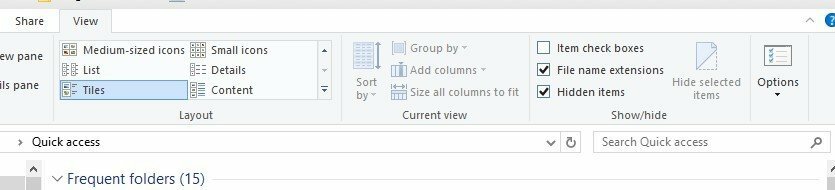
- Najpierw kliknij przycisk Eksplorator plików na pasku zadań systemu Windows 10.
- Otwórz folder zawierający prezentację Keynote.
- Wybierz Rozszerzenia nazw plików opcja na karcie Widok, jeśli nie została jeszcze wybrana. Następnie tytuł pliku Keynote powinien zawierać na końcu KEY.
- Kliknij prawym przyciskiem myszy plik KLUCZ i wybierz Przemianować.
- Zamień format KEY na końcu tytułu pliku na ZIP. Resztę tytułu możesz zachować dokładnie bez zmian.
- Otworzy się okno dialogowe Zmień nazwę. wciśnij tak przycisk, aby zmienić rozszerzenie nazwy pliku.
- Poprzedni plik KEY będzie teraz skompresowanym plikiem ZIP. Kliknij Keynote ZIP, aby otworzyć jego zawartość.
- Otwórz folder zdjęć ZIP. Obejmuje to obrazy dla wszystkich slajdów prezentacji.
- Teraz możesz otworzyć każdy slajd prezentacji w oprogramowaniu do przeglądania obrazów.
- Plik ZIP może również zawierać plik podglądu, który można kliknąć dwukrotnie, aby otworzyć podgląd prezentacji Keynote.
ZIP to skompresowany format archiwum, do którego można konwertować KLUCZE. Możesz wyświetlić podgląd zawartości prezentacji Keynote, konwertując pliki KEY do formatu ZIP.
Dowolne z rozwiązań, które wybierzesz, uzyskasz doskonały dostęp do swoich plików KEY, a nawet ich edycję. Jeśli masz jakieś inne pomysły, nie wahaj się przedstawić ich w naszej sekcji komentarzy poniżej.
 Nadal masz problemy?Napraw je za pomocą tego narzędzia:
Nadal masz problemy?Napraw je za pomocą tego narzędzia:
- Pobierz to narzędzie do naprawy komputera ocenione jako świetne na TrustPilot.com (pobieranie rozpoczyna się na tej stronie).
- Kliknij Rozpocznij skanowanie aby znaleźć problemy z systemem Windows, które mogą powodować problemy z komputerem.
- Kliknij Naprawić wszystko rozwiązać problemy z opatentowanymi technologiami (Ekskluzywny rabat dla naszych czytelników).
Restoro zostało pobrane przez 0 czytelników w tym miesiącu.